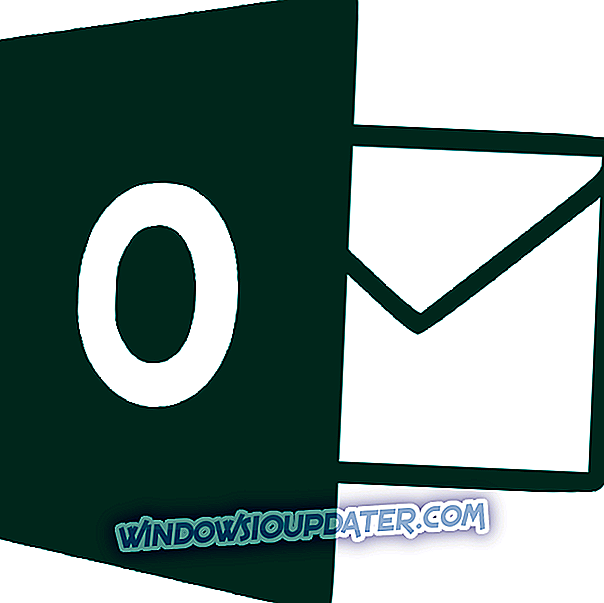eM Client je populární e-mailový klient pro Windows, ale někteří uživatelé oznámili, že eM Client nepřijímá e-maily. To může být velký problém a v tomto článku vám ukážeme, jak jej správně opravit.
Klient eM nepřijímá e-maily, jak to opravit?
- Zkontrolujte antivirový program
- Změňte své porty
- Povolit méně zabezpečené aplikace pro službu Gmail
- Upravte frekvenci aktualizace
- Ujistěte se, že eM Client je aktuální
- Přeinstalujte klienta eM
- Použijte webmail nebo jiného e-mailového klienta
Řešení 1 - Zkontrolujte antivirový program

Nejčastější příčinou tohoto problému může být antivirový software. Pokud klient eM nepřijímá e-maily, může to být váš antivirový program. Chcete-li problém vyřešit, nezapomeňte zkontrolovat, zda je eM Client přidán do seznamu vyloučení v antivirovém programu i v bráně firewall.
Kromě toho můžete zkusit vypnout některé antivirové funkce a zkontrolovat, zda to pomáhá. Pokud to nefunguje, možná budete muset antivirový program zcela vypnout. V nejhorším případě možná budete muset odstranit antivirový program, abyste tento problém vyřešili.
Několik uživatelů uvedlo, že tento problém může způsobit Kaspersky a Eset Smart Security, ale po jejich odstranění byl problém vyřešen. Nezapomeňte, že tento problém mohou způsobit i jiné antivirové nástroje, takže i když tyto nástroje nepoužíváte, nezapomeňte antivirový program odebrat.
Pokud odstranění antivirového řešení problém vyřeší, měli byste zvážit přechod na jiné antivirové řešení. Pokud hledáte dobrý antivirus, který nebude zasahovat do vašeho systému nebo jiných aplikací, důrazně doporučujeme vyzkoušet službu BullGuard .
Řešení 2 - Změňte své porty
Mnoho uživatelů nahlásilo problémy při používání služby eM Client a Gmail a pokud eM Client nepřijímá e-maily, zkuste změnit porty.
Podle uživatelů může být problém někdy odchozí SMTP port. Chcete-li problém vyřešit, doporučujeme změnit protokol SMTP na port 587 pomocí protokolu TLS nebo na hodnotu 25 s protokolem SSL. Po provedení kontroly zkontrolujte, zda problém stále existuje.
Řešení 3 - Povolení méně bezpečných aplikací pro službu Gmail
Podle uživatelů se někdy může tento problém vyskytnout, protože pro službu Gmail nemáte určité funkce. Ne všechny poštovní klienty splňují standardy zabezpečení služby Gmail a pokud chcete použít klienta třetí strany, budete možná muset některé funkce povolit.
Pokud klient eM nepřijímá e-maily, můžete tento problém vyřešit následujícím způsobem:
- Přejděte do nastavení účtu Google .
- Vyhledejte možnost Méně bezpečné aplikace a povolte ji.
Chcete-li tuto funkci rychle aktivovat, použijte tento odkaz. Mějte na paměti, že pokud máte povoleno ověření ve dvou krocích, můžete mít problémy s povolením této funkce. Pokud tomu tak je, budete muset problém vyřešit pomocí hesla pro konkrétní aplikaci.
Poté byste měli mít přístup k aplikacím třetích stran bez problémů.
Řešení 4 - Upravte frekvenci aktualizace
V některých výjimečných případech nemusí být eM klient schopen přijímat e-maily, protože je nakonfigurován tak, aby kontroloval e-mailové zprávy příliš často. To by obvykle nemělo být problém, ale problémy se mohou objevit, pokud jsou některé aplikace nastaveny na kontrolu nových zpráv více než jednou za 10 minut.
Pokud tomu tak je, je třeba upravit frekvenci aktualizace ve vašem e-mailovém klientovi a zkontrolovat, zda to pomáhá.
Řešení 5 - Ujistěte se, že eM Client je aktuální
Pokud klient eM nepřijímá e-maily, můžete tento problém vyřešit jednoduše aktualizací e-mailového klienta. Mohou se objevit určité problémy s klientem eM a nejlepším způsobem, jak je opravit, je aktualizovat klienta eM.
Aplikace se obvykle aktualizuje automaticky, ale aktualizace můžete také zkontrolovat ručně, pokud chcete. Pokud je eM Client již aktuální, můžete přejít na další řešení.
Řešení 6 - Přeinstalujte klienta eM
Pokud eM Client nepřijímá e-maily, může to být způsobeno poškozením instalace. To může nastat z různých důvodů a pro vyřešení problému je obvykle nejlepší aplikaci znovu nainstalovat. Existuje několik způsobů, jak toho dosáhnout, ale nejlepší metodou je použití softwaru pro odinstalaci.
V případě, že nejste obeznámeni, software pro odinstalaci je speciální aplikace, která dokáže odstranit jakýkoliv software z počítače. Kromě odstranění požadovaného softwaru bude aplikace pro odinstalaci odebrat všechny soubory a položky registru spojené s ním.
Pokud hledáte dobrý odinstalační software, můžete zkusit Revo Uninstaller . Po odebrání klienta eM pomocí tohoto nástroje jej znovu nainstalujte a zkontrolujte, zda tento problém vyřeší.
Řešení 7 - Použijte webmail nebo jiného e-mailového klienta

Pokud eM Client nepřijímá e-maily, problém s největší pravděpodobností souvisí s aplikací nebo jejím nastavením. Pokud jste unavení z tohoto problému, můžete vždy použít webmail jako dočasné řešení. Všichni hlavní poskytovatelé e-mailů nabízejí webmail a pokud máte nějaké problémy s klientem eM, můžete dočasně přepnout na webmail, dokud tento problém nevyřešíte.
Pokud dáváte přednost použití desktopových klientů, můžete vždy použít jiné poštovní klienty třetích stran, například Mailbird nebo Thunderbird, dokud problém nevyřešíte. Doporučujeme používat Mailbird. To je nejlepší na trhu právě teď, má spoustu užitečných funkcí a pracuje hladce na PC s Windows.
- Stáhnout nyní Mailbird (bezplatná verze)
eM Client je skvělý desktopový e-mailový klient, ale bohužel se někdy mohou vyskytnout určité problémy. Pokud klient eM nepřijímá e-maily, vyzkoušejte některá z našich řešení.